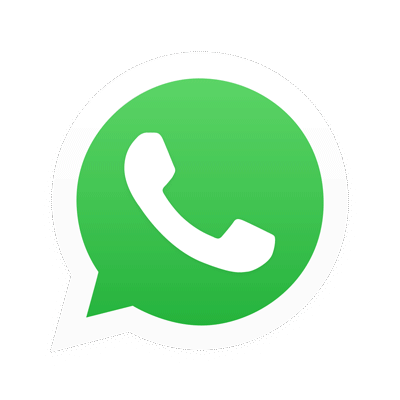cPanel kontrol panelinde SMTP ayarlamaya ve SMTP ile ilgili sorunları nasıl çözeceğimize bakıyoruz.
E-postanızı bir SMTP sunucusuyla alan adınızda barındırdığınızda, kontrol tamamen sizdedir. İşletmenize veya kişisel markanıza uygun bir e-posta adresi seçebilirsiniz. Tüm veriler, yalnızca sizin erişebileceğiniz bir sunucu veya hosting hesabında özel olarak saklanır. Farklı bir hosting sağlayıcısına geçmek istiyorsanız, mevcut hosting sağlayıcınızdaki herhangi bir hizmete bağlı kalmadığınız için sizi durduracak hiçbir şey yoktur.
Öyleyse, neden daha fazla kullanıcı, kendi e-posta adreslerini sunucularında barındırmıyor? Çoğu zaman bu durum, yardım almadan bir e-posta sunucusu kurmanın son derece karmaşık olmasından kaynaklanır. Zira SMTP, IMAP, Exim, posta yönlendirme ve daha fazlası hakkında her şeyi öğrenmelisiniz. Bununla birlikte, eğer cPanel & WHM kullanıyorsanız, SMTP üzerinden e-posta hesaplarını hızlı bir şekilde kurmanız ve bunlara bağlanmanız için ihtiyacınız olan araçlara sahip olacaksınız. Çoğu cPanel kullanıcısı için, sunucuları aracılığıyla posta göndermek, bir e-posta hesabı oluşturmak veya en sevdikleri uygulamayı yapılandırmak kadar basittir.
Bu rehberde, size bunu nasıl yapacağınızı anlatacağız. Bir e-posta hesabı kurma ve uygulamalarınızı cPanel’in SMTP ayarlarıyla nasıl yapılandıracağınızı hakkında size yol göstereceğiz. Ayrıca, en yaygın hatalardan bazılarına ve bunların nasıl düzeltileceğine de göz atacağız.
SMTP Nedir?
SMTP, uygulamaların internet üzerinden sunuculara e-posta göndermek için kullandıkları iletişim protokolü olan Basit Posta Aktarım Protokolüdür ( Simple Mail Transfer Protocol). E-posta uygulamanızda “gönder”e bastığınızda (Apple Mail, Microsoft Outlook, Gmail veya başka herhangi bir e-posta istemcisi), bir sunucuyla bağlantı kurulur, kimliğiniz doğrulanır ve giden kutusunun içeriğini iletilmeye çalışılır. Uygulamanın posta gönderdiği sunucuya giden posta sunucusu, bağlandığı yazılıma da posta aktarım aracısı (MTA) adı verilir.
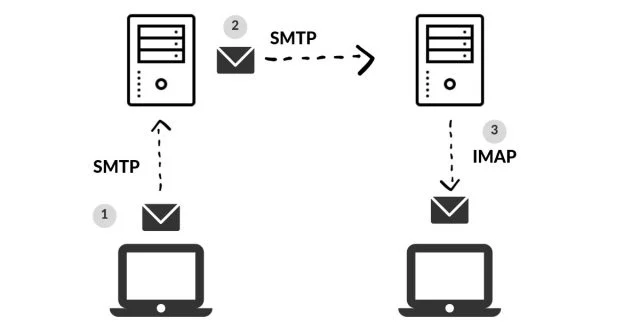
Sunucudaki MTA, mesajları uygulamadan alır, sıraya koyar ve ardından alıcının MTA’sına göndererek gelen kutusuna teslim eder. cPanel, Exim adlı entegre bir posta aktarım aracısına sahiptir ve tüm MTA’lar gibi posta istemcileri ve diğer MTA’larla iletişim kurmak için SMTP’yi kullanır. MTA’lara bazen SMTP sunucuları da denmesinin nedeni temelinde budur.
Çoğunlukla, cPanel kullanıcılarının Exim’i yapılandırması veya SMTP’nin karmaşıklıkları konusunda endişelenmesi gerekmez. Çünkü cPanel, ince ayrıntılarla ilgilenir. Bununla birlikte, siz veya kullanıcılarınız e-posta hatalarıyla karşılaşırsa, yapılandırma ayarlarını değiştirmeniz gerekebilir.
Sorun gidermeye başlamadan önce, sunucunuzda bir e-posta hesabı oluşturmanın ve e-posta istemcinizi SMTP üzerinden MTA’ya mesaj gönderecek şekilde yapılandırmanın temellerine bir göz atalım.
cPanel’de SMTP Nasıl Kurulur?
cPanel SMTP kurulum süreci iki adımdan oluşur:
- Sunucuda bir e-posta hesabı oluşturun.
- E-posta istemcisinde, hesabın sunucusunu ve kimlik doğrulama bilgilerini girin.
İlk önce yeni bir e-posta hesabı oluşturalım. cPanel’de, ana sayfa menüsünün E-Mail bölümünde bulacağınız Email Accounts arayüzüne gidin.
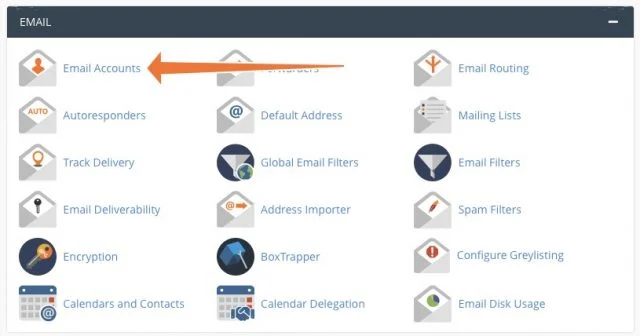
Create butonuna tıklayın.
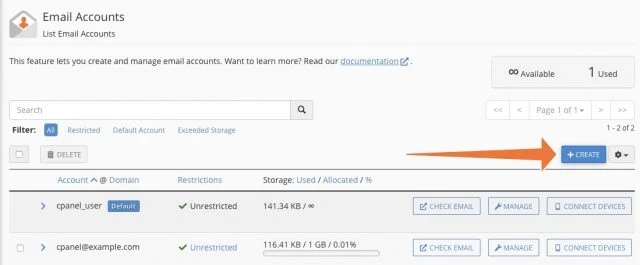
Sonraki sayfada bir alan adı (domain), kullanıcı adı (usermane) ve şifre (password) seçin. Sayfanın altındaki Create butonuna tıklayın. cPanel yeni bir hesap oluşturacaktır.
Bir sonraki iş, Eposta istemcinizi hangi sunucuya bağlanacağını ve nasıl kimlik doğrulaması yapılacağını bilecek şekilde yapılandırmaktır. İhtiyaç duyduğunuz cPanel SMTP ayarları Connect Devices arayüzünde mevcuttur.
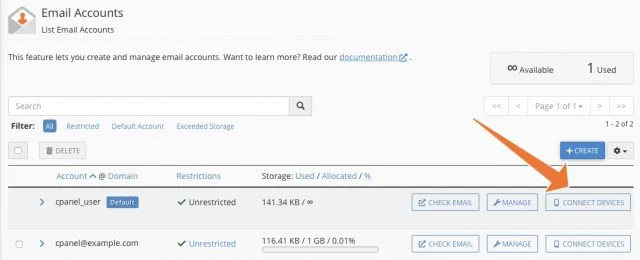
Bu sayfada, giden sunucunun kullanıcı adını ve URL’sini ve SMTP bağlantı noktası numarasını bulacaksınız. Bunlar, uygulamanıza vermeniz gereken detaylardır.
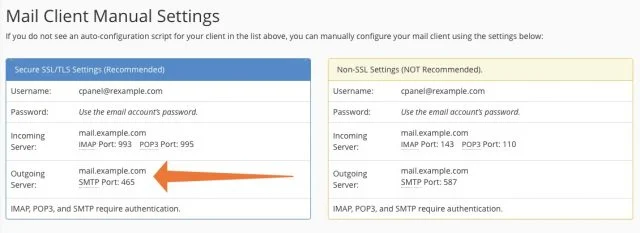
Güvenli olmayan ve SSL içermeyen ayarlar yerine, daha güvenli ve SSL / TLS içeren ayarları kullanmanızı şiddetle tavsiye ederiz.
Piyasada birçok posta istemcisi bulunmaktadır. Ancak bunları sunucunuz aracılığıyla göndermek üzere yapılandırma işlemi genellikle basittir.
cPanel’de Sık Karşılaşılan SMTP Hatalarını Giderme
Her şey yolunda! Artık kişiselleştirilmiş adresinizden, sunucunuz aracılığıyla mesaj gönderebilirsiniz. Bununla birlikte, e-posta sistemleri karmaşıktır ve yanlış yapılandırmanın kimlik doğrulama veya posta teslimi sorunlarına neden olması beklenmedik bir durum değildir.
SMTP hataları genellikle teslim edilmemiş mesajlar olarak kendilerini gösterir. Bir e-posta göndermeye ve anlaşılmaz bir hata mesajı ve bir numara ile hızlı bir yanıt almaya çalışıyorsunuz. Bu makalenin geri kalanında, sizin veya hosting sağlayıcınızın en sık karşılaşılan birkaç hatayı nasıl düzeltebileceğine göz atacağız.
Hata 421 – Çok Fazla Eşzamanlı SMTP Bağlantısı (Too Many Concurrent SMTP Connections)
Exim, birim zamanda sunucunun aşırı yüklenmesini durdurmak için izin verdiği SMTP bağlantılarının sayısını sınırlar ancak meşgul bir sunucuda, 100 eşzamanlı bağlantının varsayılan cPanel ayarı çok düşük olabilir.
Sınır, Exim’in yapılandırma dosyasındaki “smtp_accept_max” yönergesi tarafından kontrol edilir. Kenar çubuğu menüsünde Service Configuration altında Exim Configuration Manager’a giderek bu değeri WHM’de değiştirebilirsiniz.
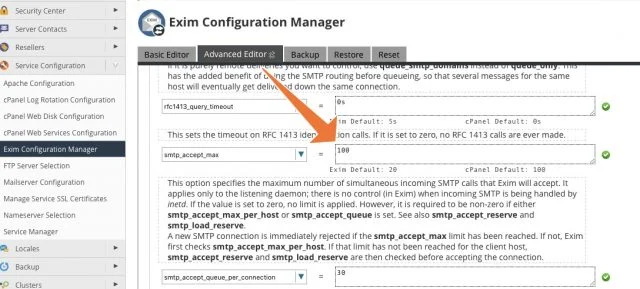
Advanced Editor sekmesini seçin ve “smtp_accept_max” için arama yapın. Değeri yukarı doğru ayarlayın ancak çok fazla SMTP bağlantısının posta sunucusunun belleğinin bitmesine ve dolaylı yoldan çökmesine neden olabileceğini unutmayın.
Hata 550 – Lütfen Posta İstemcinizde SMTP Kimlik Doğrulamasını Açın (Please Turn on SMTP Authentication in Your Mail Client)
Posta istemciniz mesaj göndermek istediğinde, güvenli bir bağlantı üzerinden kimlik doğrulama bilgileri sağlamalıdır. Herhangi biri bağlanıp mesaj gönderebilseydi, sunucunuz hızla spam gönderenler için bir sığınak haline gelirdi, bu nedenle alıcı, bu hesap için yasal bir gönderici olduğunu kanıtlaması gerekir.
Kimlik doğrulama sürecinde bir şeyler ters gittiğinde Error 550 hata kodu alırsınız. Bu hatanın birkaç olası nedeni vardır:
Yanlış yapılandırılmış SMTP İstemci Kimlik Doğrulaması
En yaygın olarak, 550 hata kodu, e-posta istemcisindeki yanlış bir yapılandırmadan veya güvenli bir SMTP bağlantısını nasıl kuracağını bilemeyecek kadar eski bir istemciden kaynaklanır.
Bu sorunu düzeltmenin en iyi yolu, doğru kimlik doğrulama ayrıntılarına sahip modern bir istemci kullanmaktır. Bu mümkün değilse WHM, sunucudan iletileri toplamak için kullanılan protokoller olan, daha önce POP veya IMAP ile kimlik doğrulaması yapmış kullanıcıların SMTP bağlantılarına izin vermek için bir ayar ince ayarı içerir.
WHM kenar çubuğu menüsünde Server Configuration menüsü altında bulunan Tweak Settings arayüzüne gidin. “Pop-before-SMTP” araması yapın ve ayarı etkinleştirin.
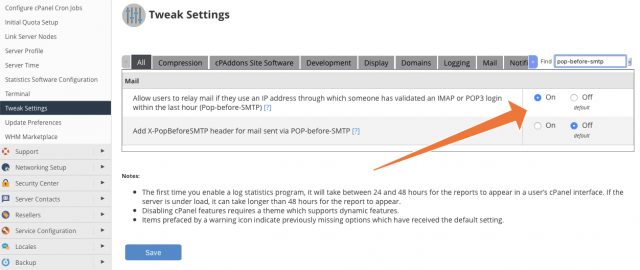
Alan Adı için Yanlış E-posta Yönlendirmesi
Sunucunuzda barındırılan bir hesaba ileti göndermeye çalışan biri 550 hatası alırsa, büyük olasılıkla alan adının yönlendirme yapılandırmasında bir sorun vardır. Temel olarak bunun nedeni, alan adının sunucunuzdakinin yerine bir uzak posta yöneticisi kullanacak şekilde yapılandırılmış olmasıdır.
Etki alanı için e-postaların yerel posta değiştiriciyi kullandığından emin olmak için, WHM kenar çubuğu menüsünde DNS Functions kısmına girip Edit MX Entry seçeneğine gidin. İlgili alan adını seçin ve Edit butonuna tıklayın. Local Mail Exchanger seçeneğinin seçildiğini de kontrol edin.
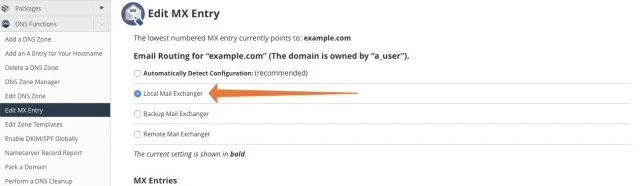
Diğer bir olası neden ise, alan adı için yanlış yapılandırılmış MX kayıtlarıdır. Bunlar, bir alan adı için postanın nereye teslim edilmesi gerektiğini gösteren DNS kayıtlarıdır. Doğru IP adresini gösterip göstermediklerini kontrol etmek için, dig komut satırı aracını kullanabilirsiniz.

Bu örnekte, alan adımız için MX kayıtlarının nereyi işaret ettiğini görmek ve ardından alan adı kaydının beklenen IP adresini içerdiğini doğrulamak için dig komut satırı aracını kullandık.
cPanel ile E-postanızın kontrolünü elinize alın
E-posta, marka kimliğiniz, müşterileriniz ve iş arkadaşlarınız için hayati bir bağlantıdır aracıdır. Kendi e-postanızı barındırdığınızda, markanızın ve verilerinizin kontrolü sizde demektir. cPanel & WHM ile özel bir e-posta hesabı oluşturmak ve yönetmek kolay ve basit bir yöntemdir.